Apakah Butang Keselamatan Windows? Semua yang anda perlu tahu
Apakah Butang Keselamatan Windows?
Seperti namanya, Butang Keselamatan Windows ialah ciri keselamatan yang membolehkan anda mengakses menu log masuk dengan selamat dan log masuk ke peranti anda menggunakan kata laluan.
Dalam kes ini, telefon pintar pasti berada di hadapan. Tetapi peranti mudah alih Windows, seperti tablet, telah mula menambah butang Keselamatan Windows yang lebih daripada sekadar cara untuk menghalang pengguna yang tidak diingini daripada keluar. Ia juga menyediakan pilihan menu log masuk tambahan.
Walaupun jika anda cuba mencari butang Windows Security pada PC desktop atau komputer riba anda, anda mungkin kecewa. kenapa begitu?
Tablet lwn. PC
Butang Keselamatan Windows ialah butang fizikal yang terdapat pada peranti seperti tablet. Peranti mudah alih ini juga boleh digunakan tanpa papan kekunci, tetapi papan kekunci tidak boleh digunakan tanpa membuka kunci peranti. Ini menjadikannya lebih sukar untuk log masuk dalam keadaan yang berbeza, itulah sebabnya mempunyai butang keselamatan fizikal khusus lebih masuk akal.
Walau bagaimanapun, tiada sekatan sedemikian wujud pada PC, jadi Butang Keselamatan Windows tidak diperlukan. Walaupun, skrin log masuk Windows Security yang sama boleh diakses dengan menekan kombinasi hotkeyCtrl + Alt + Del.
Fungsi ini mempunyai fungsi yang sama seperti Butang Keselamatan Windows dan membolehkan anda mengakses pilihan menu log masuk dengan mudah.
Pada PC, menekan gabungan ini mencetuskan Secure Attention Sequence (SAS), gangguan yang dijana perkakasan dan tidak boleh bertopeng. Ini bermakna jika kekunci pintas ditekan, pengguna mesti melalui skrin dan memasukkan maklumat log masuk yang sesuai untuk mendapatkan kemasukan. Pada tablet, memandangkan papan kekunci pada skrin adalah berasaskan perisian, ia tidak boleh menjana kefungsian SAS, yang merupakan tujuan utama memasang Butang Keselamatan Windows padanya.
Ini menyediakan lapisan keselamatan untuk data peranti anda, jadi jika didayakan, tiada sesiapa boleh mengakses peranti anda tanpa memasukkan nama pengguna dan kata laluan anda terlebih dahulu.
Di manakah Butang Keselamatan Windows?
Bergantung pada pengilang tablet anda, butang Keselamatan Windows mungkin berada di lokasi yang berbeza daripada butang yang lain.
Walau bagaimanapun, dalam kebanyakan kes anda boleh menemuinya di suatu tempat di sebelah, bawah atau atas peranti anda. Jika anda pernah menggunakan telefon pintar sebelum ini, anda akan tahu apa yang anda cari.
Perkara penting untuk diperhatikan di sini ialah tidak semua tablet Windows mempunyai butang Keselamatan Windows. Sama ada tablet Windows anda mempunyai butang keselamatan atau ciri khusus yang disertakan bergantung sepenuhnya pada pengilang.
Cara menggunakan Butang Keselamatan Windows
Apabila peranti anda melahu seketika atau sedang dimulakan, anda boleh menekan Butang Keselamatan Windows untuk mengakses pilihan menu log masuk. Anda kemudian boleh meneruskan untuk memasukkan nama pengguna dan kata laluan anda seperti yang anda lakukan pada mana-mana peranti Windows lain.
Seperti yang dinyatakan sebelum ini, ini tidak berbeza dengan peranti mudah alih lain, yang mempunyai kunci keras khusus untuk fungsi tertentu, seperti membangunkan peranti dan log masuk menggunakan biometrik atau kata laluan.
Bilakah saya perlu mendayakan Butang Keselamatan Windows?
Jika tablet anda mempunyai butang Keselamatan Windows khusus, dalam kebanyakan kes ia akan didayakan secara lalai. Walau bagaimanapun, jika anda tidak mempunyai butang sedemikian pada peranti anda, Ctrl + Alt + Delete anda boleh mendayakan gabungan kekunci pintas sebagai gantinya.
Cara mendayakan keselamatan Windows untuk tablet
Mendayakan keselamatan Windows pada tablet dan PC akan berbeza disebabkan sifat kedua-dua peranti itu. Dalam bahagian ini, kami akan mempelajari cara mendayakan ciri Butang Keselamatan Windows menggunakan langkah berikut:
- Klik Mula untuk membuka tetapan tablet anda.
- Klik pada "Panel Kawalan".
- Pergi ke "PC Mudah Alih".
- Klik "Tetapan Tablet".
- Klik pada tab "Butang".
- Dalam senarai Tetapan Butang, cari orientasi skrin butang.
- Klik "Windows Security".
- Klik "Tukar".
- Dalam senarai Oleh, pilih Log Masuk.
- Klik OK.
Kini, Pusat Keselamatan Windows akan membuka menu skrin log masuk apabila anda menekan butang.
Cara Mendayakan Windows Security untuk PC
Terdapat beberapa cara untuk mendayakan Windows Security untuk komputer dan komputer riba. Inilah dia:
Kaedah 1: Menggunakan Editor Dasar Kumpulan
Tekan Mula, taip Dasar Kumpulan, dan tekan Enter.
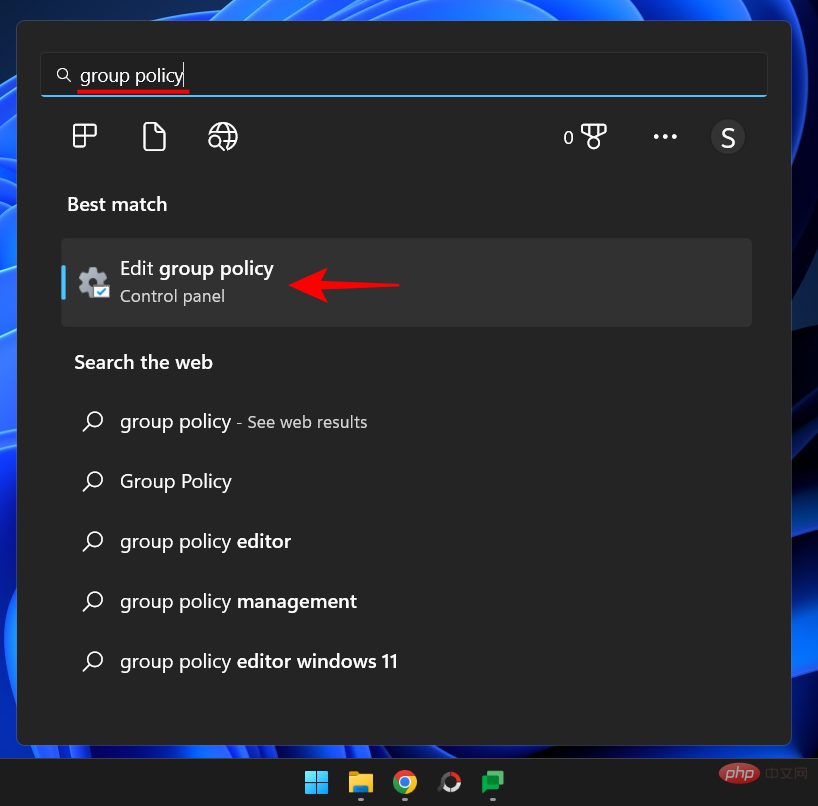
Kembangkan cawangan Tetapan Windows di sebelah kiri.
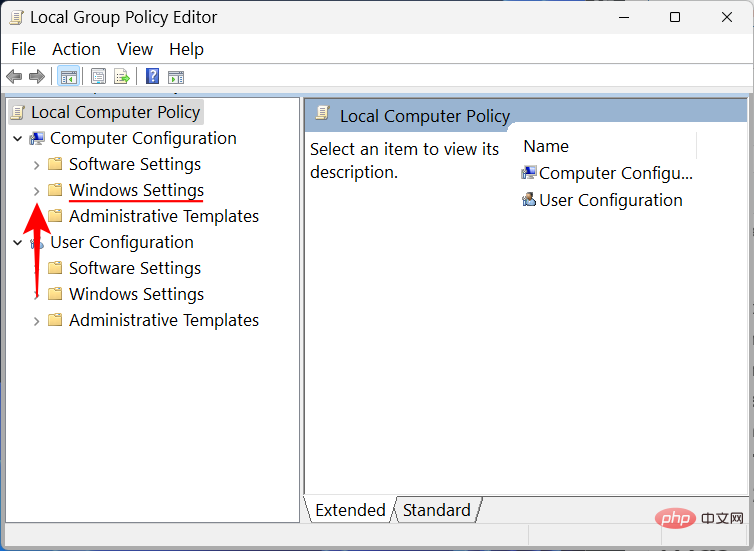
Kemudian kembangkan Tetapan Keselamatan.
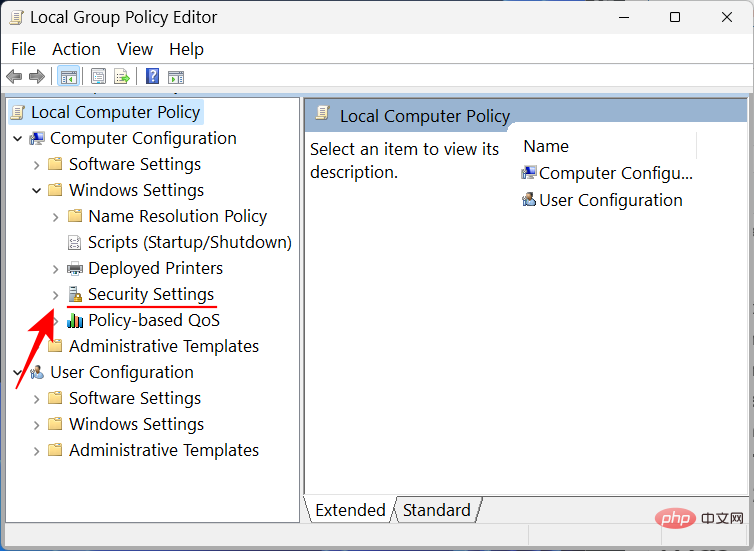
Kembangkan Dasar Tempatan.
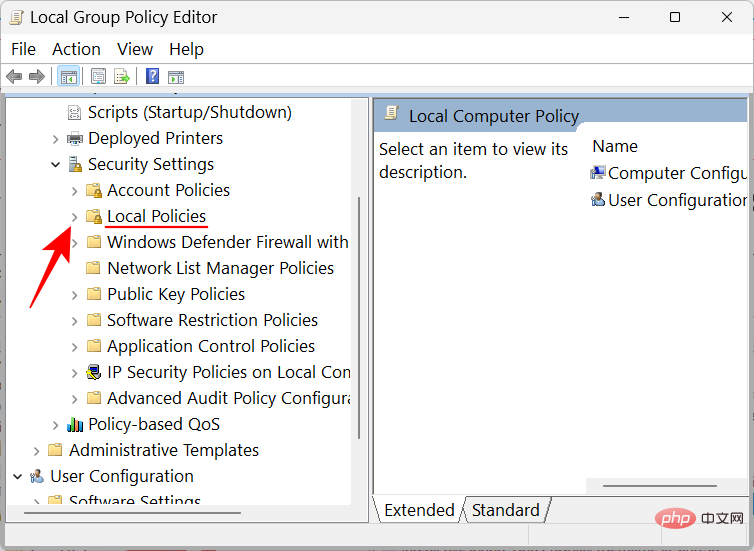
Klik pada Pilihan Keselamatan.
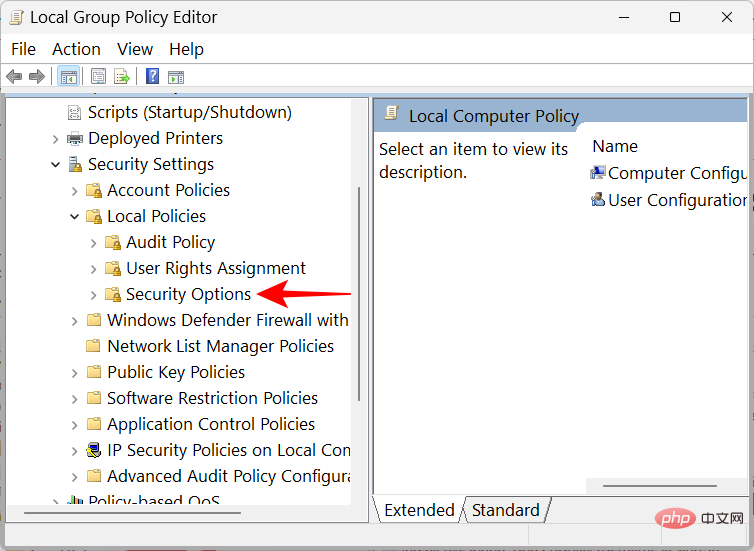
Di sebelah kanan, dwiklik Logon interaktif: Tidak memerlukan CTRL+ALT+DEL.
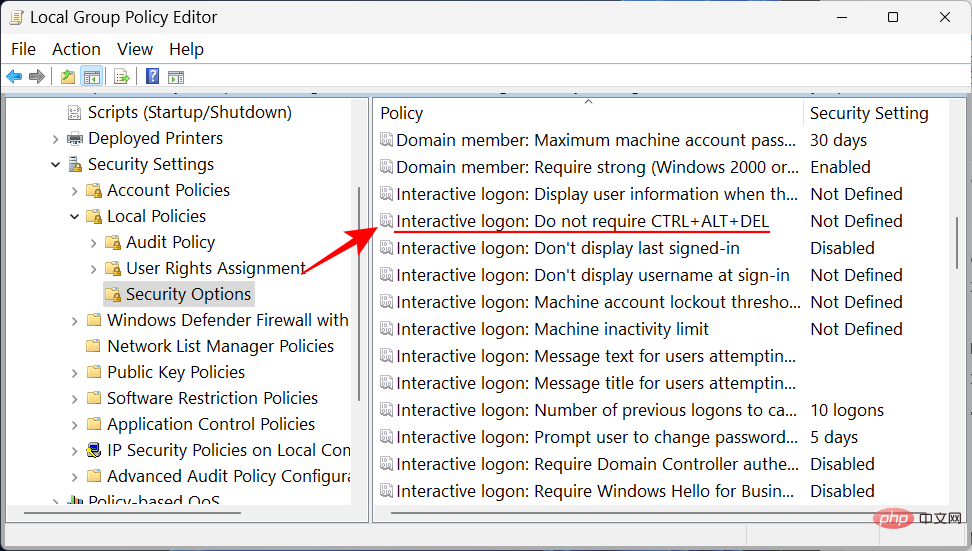
Pilih Lumpuhkan.
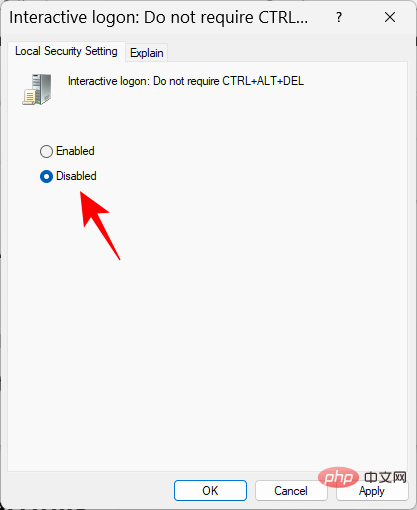
Klik OK.
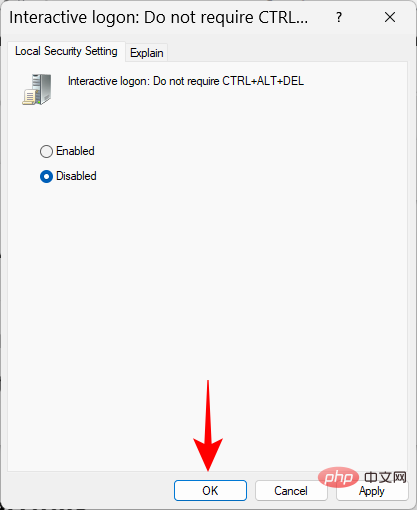
Anda kini sepatutnya boleh mengakses skrin log masuk selamat Windows menggunakan kekunci pintas Ctrl+Alt+Del.
Kaedah 2: Gunakan Editor Registry
Dayakan Keselamatan Windows Kaedah lain untuk gesaan Ctrl+Alt+Del ialah menukar kunci pendaftaran. Begini cara untuk melakukannya:
Tekan Mula, taip regedit dan tekan Enter.
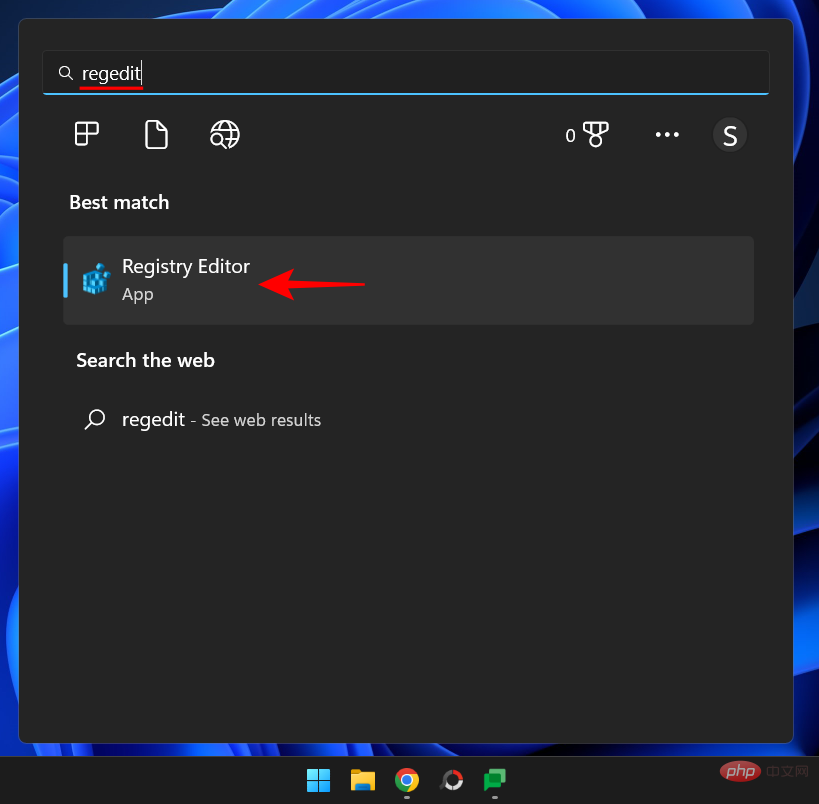
Kemudian navigasi ke alamat berikut dalam Registry Editor:
HKEY_LOCAL_MACHINESOFTWAREMicrosoftWindowsCurrentVersionPoliciesSystem
Sebagai alternatif, salin di atas dan gantikannya Tampal ke dalam bar alamat Editor Pendaftaran.
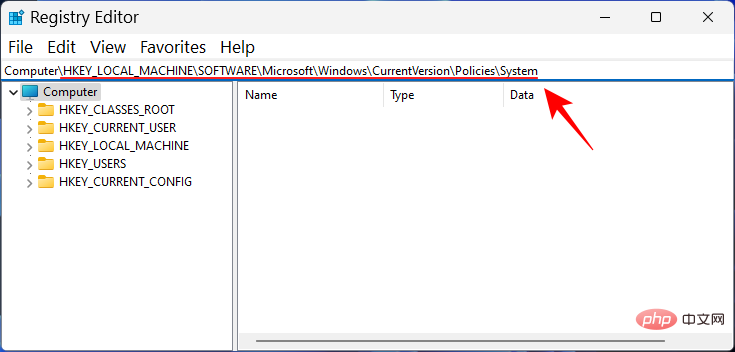
Kemudian tekan Enter. Di sebelah kanan, klik dua kali DisableCAD.
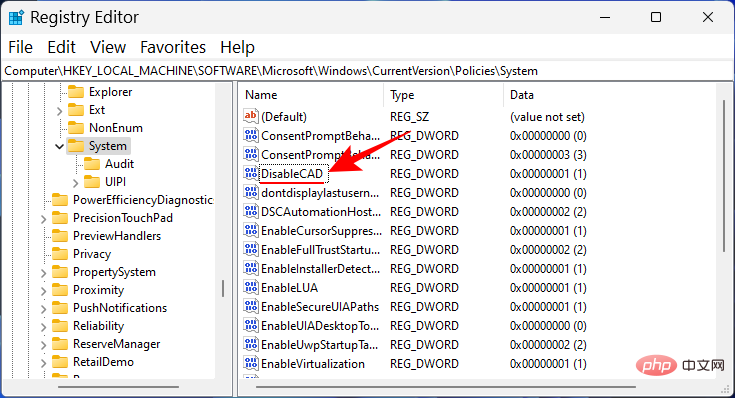
dan kemudian tukar nilainya daripada 1 kepada 0.
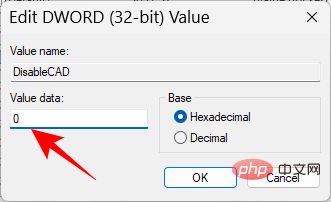
Klik OK.
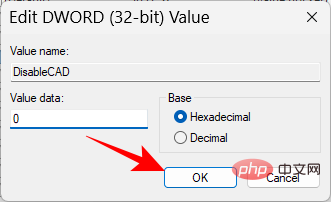
Kaedah 3: Gunakan arahan netplwiz
Cara lain untuk mendayakan ciri hotkey semasa log masuk ialah melalui perintah newplwiz. Begini cara untuk melakukannya:
Tekan Win+R untuk membuka kotak run. Kemudian taip netplwiz dan tekan Enter.
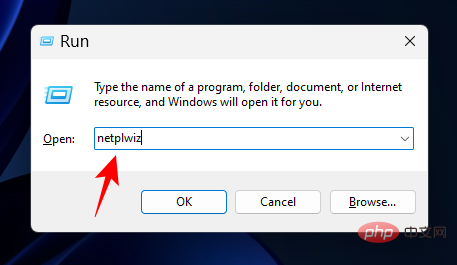
Ini akan membuka tetingkap Akaun Pengguna. Beralih ke tab "Terperinci ".
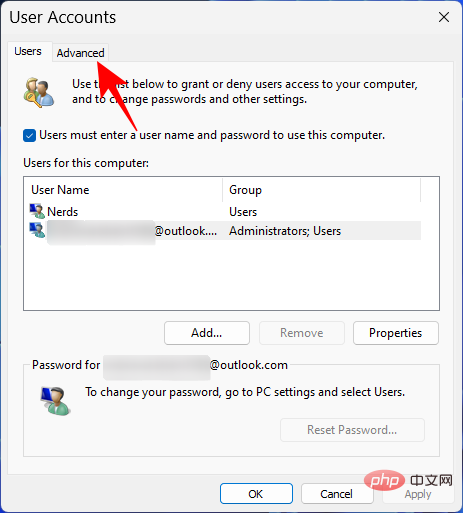
Dalam bahagian "Log Masuk Selamat", tandakan Memerlukan pengguna untuk menekan Ctrl+Alt+Delete.
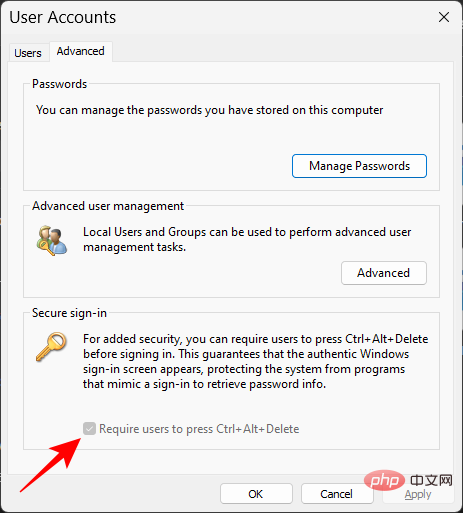
Kemudian klik OK.
Nota: Dalam sesetengah kes, pilihan ini mungkin dikelabukan, seperti yang berlaku pada pilihan kami. Walau bagaimanapun, anda sentiasa boleh membuat perubahan menggunakan dua pilihan di atas dan menggunakan tetingkap Akaun Pengguna sebagai pengesahan.
Soalan Lazim
Dalam bahagian ini, kita akan melihat beberapa soalan lazim tentang Butang Keselamatan Windows dan mencari jawapan.
Di manakah Butang Keselamatan Windows saya?
Butang Windows Security hendaklah terletak pada kedua-dua belah tablet. Jika anda tidak menemui sebarang butang sedemikian, tablet anda mungkin tidak mempunyai butang tersebut.
Bagaimana untuk menggunakan Butang Keselamatan Windows?
Jika tablet anda telah lama tidak digunakan, tekan butang Windows Security untuk menghidupkannya. Kemudian gunakan skrin log masuk untuk memasukkan kata laluan anda.
Bagaimana untuk mematikan Butang Keselamatan Windows?
Untuk melumpuhkan ciri Butang Keselamatan Windows, gunakan kaedah yang disediakan dalam tutorial di atas, tetapi pilih pilihan selain daripada yang di atas.
Atas ialah kandungan terperinci Apakah Butang Keselamatan Windows? Semua yang anda perlu tahu. Untuk maklumat lanjut, sila ikut artikel berkaitan lain di laman web China PHP!

Alat AI Hot

Undresser.AI Undress
Apl berkuasa AI untuk mencipta foto bogel yang realistik

AI Clothes Remover
Alat AI dalam talian untuk mengeluarkan pakaian daripada foto.

Undress AI Tool
Gambar buka pakaian secara percuma

Clothoff.io
Penyingkiran pakaian AI

AI Hentai Generator
Menjana ai hentai secara percuma.

Artikel Panas

Alat panas

Notepad++7.3.1
Editor kod yang mudah digunakan dan percuma

SublimeText3 versi Cina
Versi Cina, sangat mudah digunakan

Hantar Studio 13.0.1
Persekitaran pembangunan bersepadu PHP yang berkuasa

Dreamweaver CS6
Alat pembangunan web visual

SublimeText3 versi Mac
Perisian penyuntingan kod peringkat Tuhan (SublimeText3)

Topik panas
 1378
1378
 52
52
 Bagaimana cara menukar XML ke PDF di telefon anda?
Apr 02, 2025 pm 10:18 PM
Bagaimana cara menukar XML ke PDF di telefon anda?
Apr 02, 2025 pm 10:18 PM
Ia tidak mudah untuk menukar XML ke PDF secara langsung pada telefon anda, tetapi ia boleh dicapai dengan bantuan perkhidmatan awan. Adalah disyorkan untuk menggunakan aplikasi mudah alih ringan untuk memuat naik fail XML dan menerima PDF yang dihasilkan, dan menukarnya dengan API awan. API awan menggunakan perkhidmatan pengkomputeran tanpa pelayan, dan memilih platform yang betul adalah penting. Kerumitan, pengendalian kesilapan, keselamatan, dan strategi pengoptimuman perlu dipertimbangkan ketika mengendalikan penjanaan XML dan penjanaan PDF. Seluruh proses memerlukan aplikasi front-end dan API back-end untuk bekerjasama, dan ia memerlukan pemahaman tentang pelbagai teknologi.
 Apakah sebab mengapa PS terus menunjukkan pemuatan?
Apr 06, 2025 pm 06:39 PM
Apakah sebab mengapa PS terus menunjukkan pemuatan?
Apr 06, 2025 pm 06:39 PM
PS "Memuatkan" Masalah disebabkan oleh akses sumber atau masalah pemprosesan: Kelajuan bacaan cakera keras adalah perlahan atau buruk: Gunakan CrystaldiskInfo untuk memeriksa kesihatan cakera keras dan menggantikan cakera keras yang bermasalah. Memori yang tidak mencukupi: Meningkatkan memori untuk memenuhi keperluan PS untuk imej resolusi tinggi dan pemprosesan lapisan kompleks. Pemandu kad grafik sudah lapuk atau rosak: Kemas kini pemandu untuk mengoptimumkan komunikasi antara PS dan kad grafik. Laluan fail terlalu panjang atau nama fail mempunyai aksara khas: Gunakan laluan pendek dan elakkan aksara khas. Masalah PS sendiri: Pasang semula atau membaiki pemasang PS.
 XML Format Online
Apr 02, 2025 pm 10:06 PM
XML Format Online
Apr 02, 2025 pm 10:06 PM
Alat Format Online XML secara automatik menganjurkan kod XML yang kemas ke dalam format yang mudah dibaca dan mengekalkan. Dengan menghuraikan pokok sintaks XML dan memohon peraturan pemformatan, alat ini mengoptimumkan struktur kod, meningkatkan kecekapan dan kecekapan kerja berpasukannya.
 Adakah pengeluaran halaman H5 memerlukan penyelenggaraan berterusan?
Apr 05, 2025 pm 11:27 PM
Adakah pengeluaran halaman H5 memerlukan penyelenggaraan berterusan?
Apr 05, 2025 pm 11:27 PM
Halaman H5 perlu dikekalkan secara berterusan, kerana faktor -faktor seperti kelemahan kod, keserasian pelayar, pengoptimuman prestasi, kemas kini keselamatan dan peningkatan pengalaman pengguna. Kaedah penyelenggaraan yang berkesan termasuk mewujudkan sistem ujian lengkap, menggunakan alat kawalan versi, kerap memantau prestasi halaman, mengumpul maklum balas pengguna dan merumuskan pelan penyelenggaraan.
 Bagaimana untuk mempercepatkan kelajuan pemuatan PS?
Apr 06, 2025 pm 06:27 PM
Bagaimana untuk mempercepatkan kelajuan pemuatan PS?
Apr 06, 2025 pm 06:27 PM
Menyelesaikan masalah Permulaan Photoshop Perlahan memerlukan pendekatan berbilang arah, termasuk: menaik taraf perkakasan (memori, pemacu keadaan pepejal, CPU); menyahpasang pemalam yang sudah lapuk atau tidak serasi; membersihkan sampah sistem dan program latar belakang yang berlebihan dengan kerap; menutup program yang tidak relevan dengan berhati -hati; Mengelakkan membuka sejumlah besar fail semasa permulaan.
 Bagaimana cara menukar XML ke PDF pada telefon Android?
Apr 02, 2025 pm 09:51 PM
Bagaimana cara menukar XML ke PDF pada telefon Android?
Apr 02, 2025 pm 09:51 PM
Menukar XML ke PDF secara langsung pada telefon Android tidak dapat dicapai melalui ciri-ciri terbina dalam. Anda perlu menyelamatkan negara melalui langkah -langkah berikut: Tukar data XML ke format yang diiktiraf oleh penjana PDF (seperti teks atau HTML); Tukar HTML ke PDF menggunakan perpustakaan generasi HTML seperti Flying Saucer.
 Bagaimana untuk menyelesaikan masalah pemuatan apabila PS sentiasa menunjukkan bahawa ia memuatkan?
Apr 06, 2025 pm 06:30 PM
Bagaimana untuk menyelesaikan masalah pemuatan apabila PS sentiasa menunjukkan bahawa ia memuatkan?
Apr 06, 2025 pm 06:30 PM
Kad PS adalah "Memuatkan"? Penyelesaian termasuk: Memeriksa konfigurasi komputer (memori, cakera keras, pemproses), membersihkan pemecahan cakera keras, mengemas kini pemacu kad grafik, menyesuaikan tetapan PS, memasang semula PS, dan membangunkan tabiat pengaturcaraan yang baik.
 Fail XML terlalu besar, bolehkah saya menukar pdf di telefon saya?
Apr 02, 2025 pm 09:54 PM
Fail XML terlalu besar, bolehkah saya menukar pdf di telefon saya?
Apr 02, 2025 pm 09:54 PM
Sukar untuk secara langsung menukar XML Super Besar ke PDF pada telefon bimbit. Adalah disyorkan untuk mengguna pakai strategi partition: Penukaran awan: Muat naik ke platform awan dan diproses oleh pelayan. Ia adalah cekap dan stabil tetapi memerlukan rangkaian dan kemungkinan pembayaran; Pemprosesan Segmen: Gunakan alat pengaturcaraan untuk memecah XML besar ke dalam fail kecil dan menukarnya satu persatu, yang memerlukan keupayaan pengaturcaraan; Cari alat penukaran yang pakar dalam memproses fail besar, perhatikan untuk memeriksa ulasan pengguna untuk mengelakkan memilih perisian yang terdedah kepada kemalangan.



